Как добавить фото в Инстаграм через компьютер
Если вы постоянный читатель рубрики «Полезные советы» нашего сайта, то вы, наверняка, заметили, что в последних постах, касающихся Инстаграм, мы много говорили о том, как делать с компьютера привычные операции, доступные для мобильных приложений. Так, совсем недавно мы описывали просмотр историй в Инсте с компьютера. Если вас заинтересовал этот вопрос, переходите по ссылке . Вы наверняка знаете, что Инстаграм постоянно и довольно успешно внедряет все новые и новые полезные функции. Одним из таких нововведений являются прямые трансляции в Инстаграм, которые, к слову, вы также можете просматривать со своего ноутбука или персонального компьютера. Как это осуществить, читайте здесь более подробно . Очевидно, можно так же легко загрузить на свою страницу в Инсте любую фотку, не используя при этом возможности телефона. На сегодняшний день, существует несколько способов, чтобы это реализовать. Давайте подробно в них разберемся.
- Первый способ – это добавление фото при помощи стандартного приложения Инстаграм для ОС Windows.
Сначала зайдите в магазин приложений Майкрософт. Дальше нужно в строке поиска набрать: «Instagram», как проиллюстрировано на нижнем рисунке.

Оказавшись на страничке Инстаграма, нажмите кнопку: «Получить», как показано ниже. После установки программы, запустите ее. Теперь войдите на собственную страницу в социальной сети.

После входа можно заметить, что эта страница (скрин 1 внизу) ничем принципиально не отличается от странички на экране вашего мобильного устройства. Чтобы загрузить снимок в Инстаграм, ваш ПК должен быть оснащен веб камерой. Нажимаем на значок с изображением фотокамеры в левом верхнем уголке приложения. Так вы перейдете в режим съемки (скрин 2).
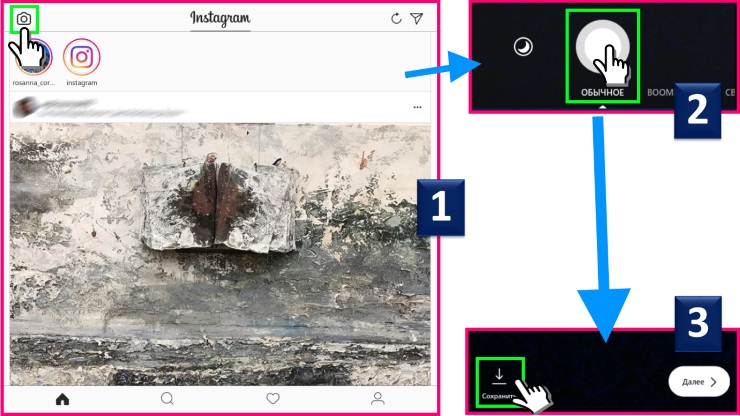
Теперь делаете снимок по аналогии со стандартным приложением Инстаграм, которое установлено на вашем смартфоне. После того, как вы отсняли кадр, откроется новое окно, где вам предложат либо сохранить отснятый материал, либо поделиться им со своими подписчиками в Инсте. Напомним, что агентство SocPRka оказывает услуги по накрутке подписчиков, фолловеров в Инста. Ознакомиться с услугой и сделать заказ можно здесь . Жмем по кнопке: «Сохранить», как показано на скрине 3 вверху.
Как выложить фото с компьютера в instagram
Как я и писал выше мы не будем использовать сторонние приложения, это главный плюс моего метода. Если изучить доступные возможности компьютерной версии instagram, то вы обнаружите вот такие возможности:
- Кнопка со ссылкой на главную страницу
- Поиск контактов
- Лайки
- Ссылка на вашу ленту
- Ваши посты
- Ваши закладки
- Фото с вами
- Редактирование профиля
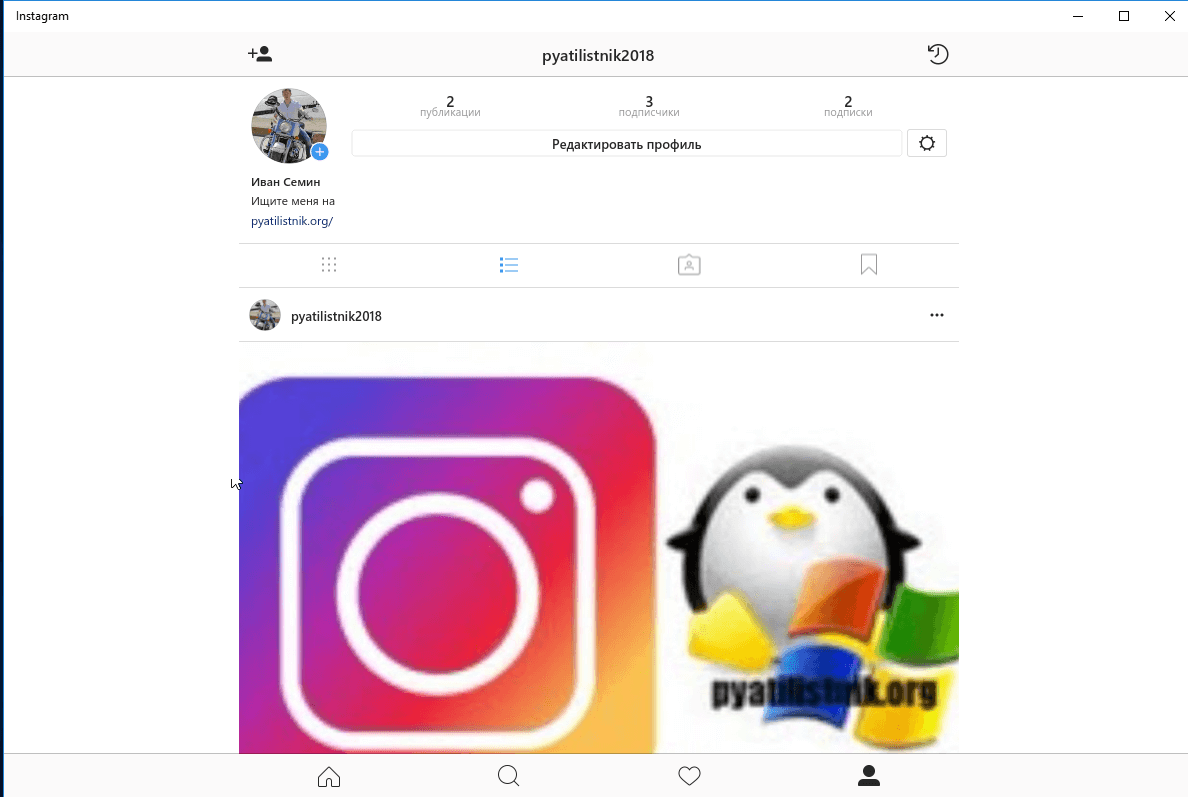
Возможно в будущем разработчики добавят эту возможность, а пока мы воспользуемся обходным путем и поможет нам в этом обычный браузер Google Chrome и мобильная версия сайта instagram.
Запускаете свой браузер и открываете официальную страницу по ссылке
Как видите, тут тоже нет возможности загружать, но теперь нажмите клавишу F12.
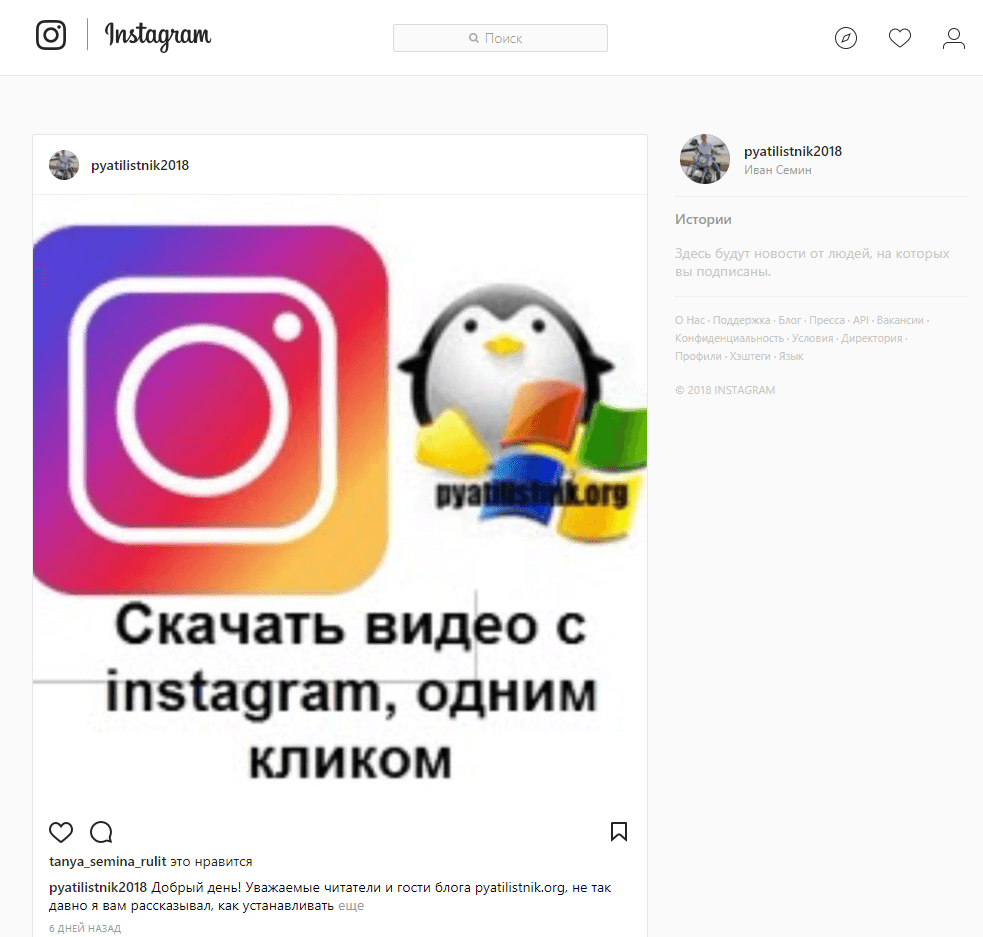
У вас откроется мобильная версия сайта в режиме разработчика, полное описание данного режима я описывал по ссылке выше. Как видите, тут пока то же нет возможности заливать ваши фотографии или посты в инстаграм.
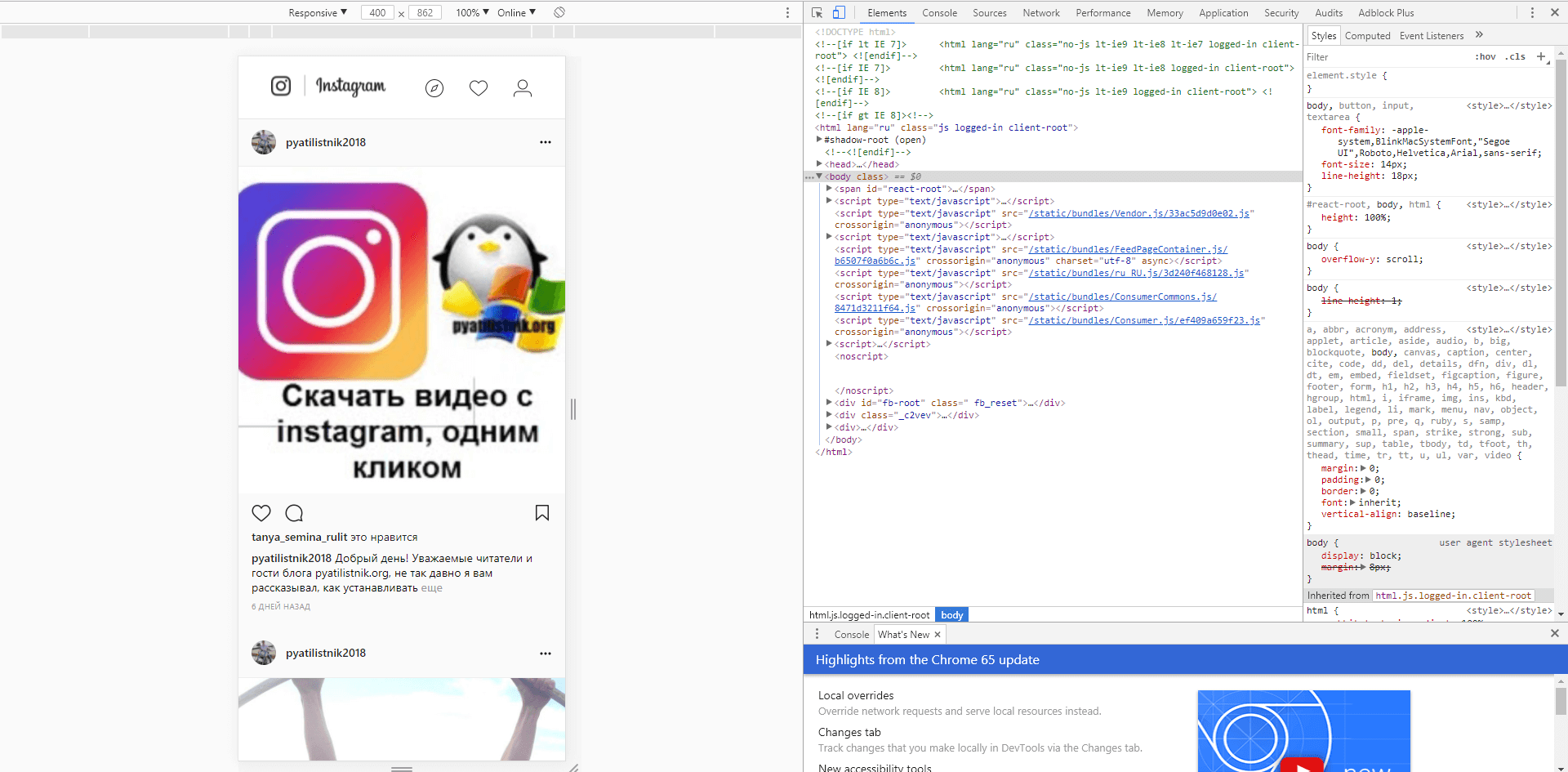
Нажимаете волшебную клавишу F5, для обновления страницы, в итоге у вас добавятся привычные вам кнопки, такие же, как на мобильном устройстве.

Все теперь можно загружать фото с компьютера.
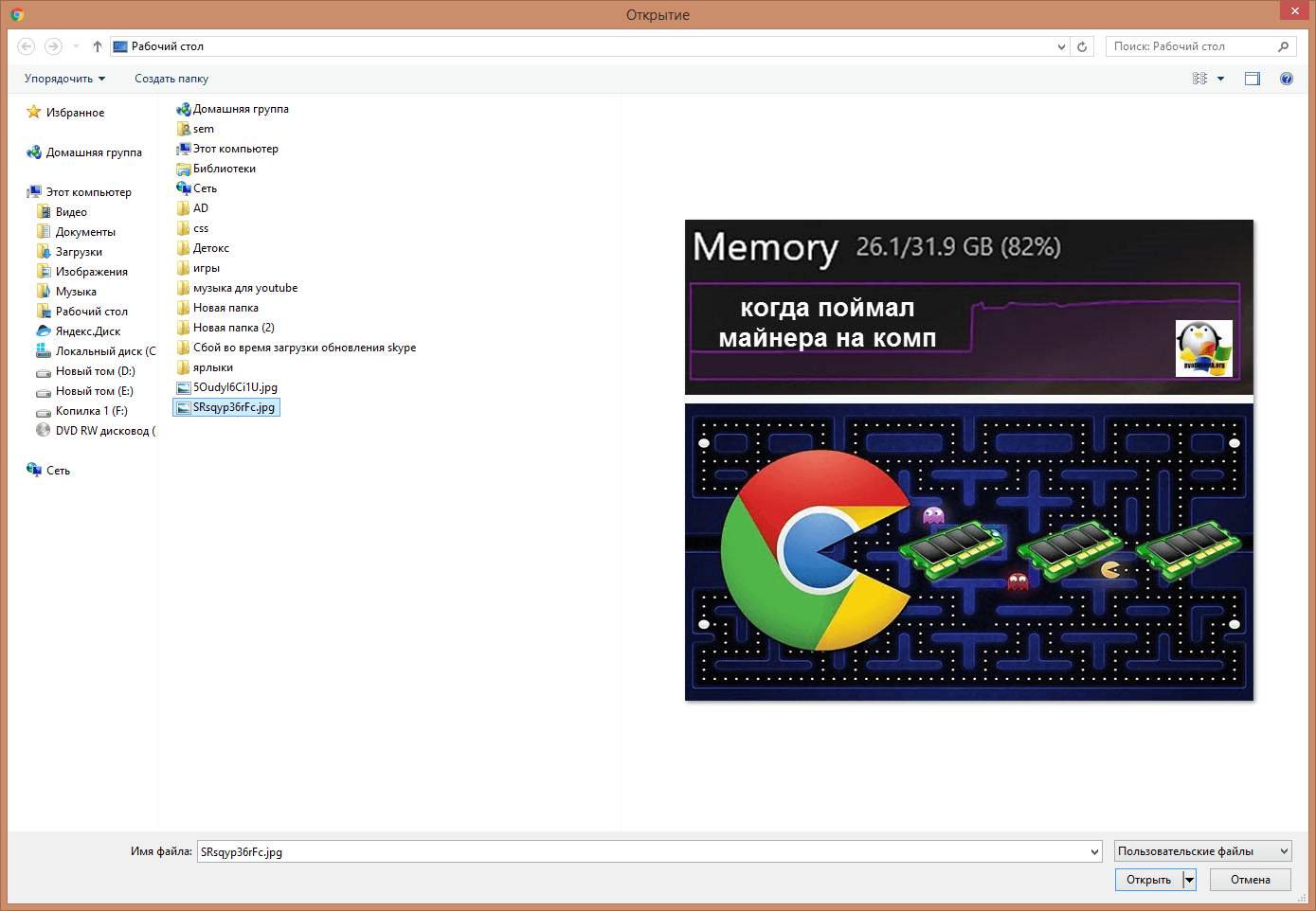
На первом шаге, вам предложат сфокусировать фото и дадут возможность его отредактировать, после чего нажимаем далее.
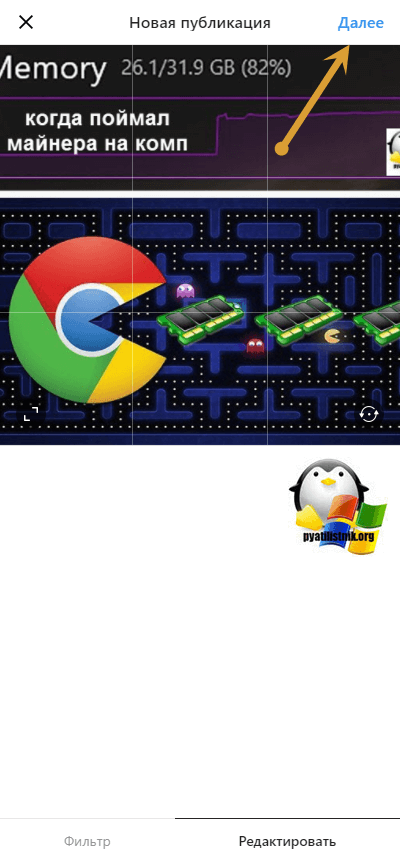
На следующем шаге вам нужно задать текст описания, который вы планировали выложить, можете прикрепить ссылку и нажать «Поделиться».
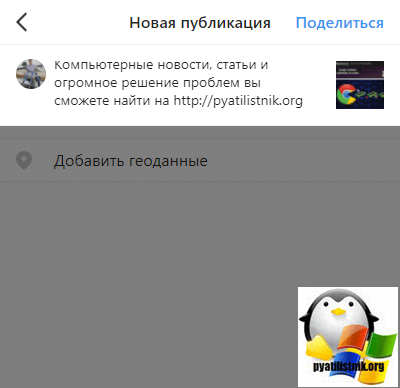
Все видим, что пост успешно опубликован с вашего компьютера и без всяких дополнительных приложений.
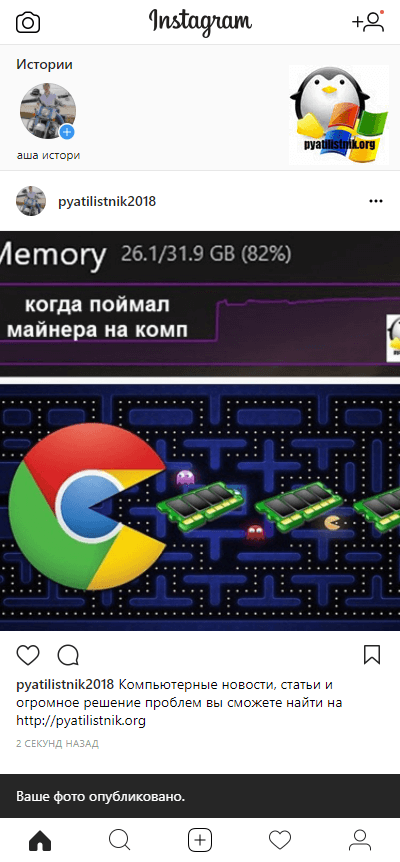
Произведем проверку публикации, через официальное приложение для Windows 10. Все успешно реализовано. Как видите добавить фото с компьютера в instagram очень просто и все подручными средствами. Если есть вопросы, то пишите их в комментариях под видео или статье. Всем пока.
С помощью приложения инстаграм для Windows 10
Открываем Microsoft Store, находим приложение Инстаграм, загружаем и устанавливаем его. Приложение позволяет делать фотографии и видео с вебкамеры компьютера. А вот для того, чтобы разместить готовое фото, закройте приложение инстаграм, свои фотографии разместите в папке «Этот компьютер — Изображения — Альбом камеры». На самом деле возможно выбрать фото из других папок на компьютере, но для наглядности проделаем этот трюк с папкой «Альбом камеры».
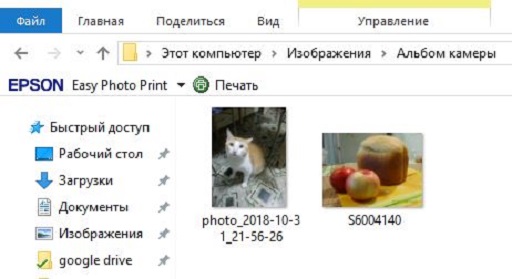
Теперь найдите вашу иконку инстаграм и щёлкните по ней правой кнопкой мыши. Выпадет контекстное меню, выберите там пункт «Новая публикация».
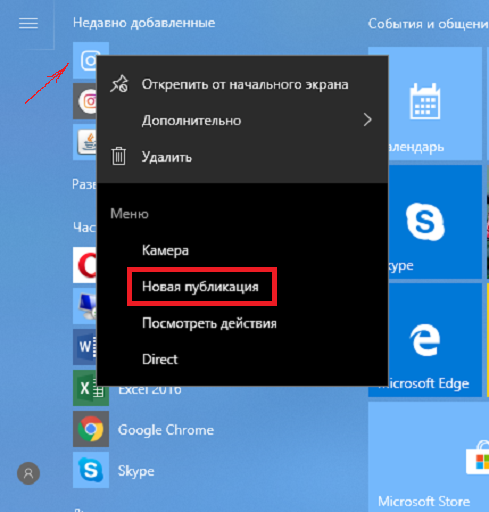
Откроется окно, нажмите на кнопку «Фотоплёнка» вверху окна. У вас появятся папки,из которых можно взять фото. Нас интересует папка «Camera Roll». Выбираем её, можем выбрать одну фотографию, а можем разместить до 10 в одной публикации с помощью кнопки «Выбрать несколько».
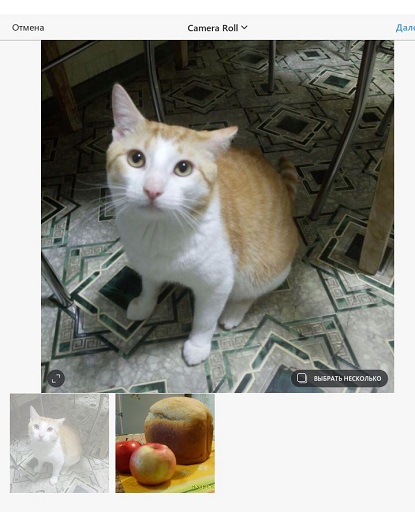
Применяем фильтры, редактируем каждую фотографию. Нажимаем «Далее». Добавляем подписи и делимся своими фотографиями.
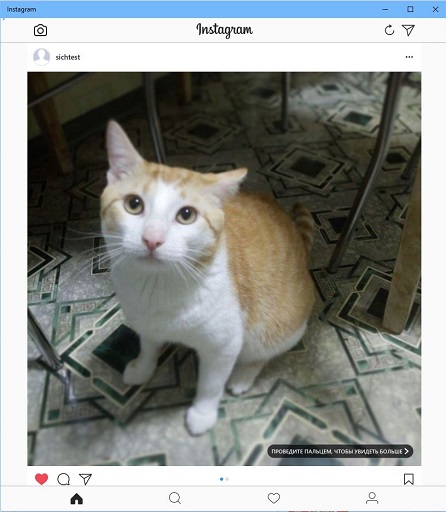
А вот опция «Проведите пальцем, чтобы увидеть больше» с помощью мыши не сработала. Но в телефоне всё выглядит нормально, можно увидеть две фотографии в данной публикации.
Как добавить фото в соцсеть Инстаграм при помощи приложения Gramblr

Воспользоваться программой Gramblr можно как в системе Windows, так и MacOS. Этим сервисом пользуются многие пользователи сети Инстаграм, так как он отлично подходит для постинга фотографии.
Ранее в нем было в несколько раз меньше возможностей для потенциальных пользователей. Сейчас же каждый может в самом сервисе обработать свою фотографию при помощи фильтров и обрезать ее в соответствии со своими предпочтениями.
Интерфейс в стиле минимализма приковывает внимание только к самым необходимым деталям, а сам процесс постинга фото максимально упрощен.
Просто перейдите по ссылке — http://gramblr.com/ и скачать установочный файл. Для этого вы можете использовать абсолютно любой браузер.
Преимуществом Gramblr перед эмулятором электронных устройств Bluestacks является то, что приложение занимает гораздо меньше места на вашем компьютере, а также не требует установки.
Чтобы начать им пользоваться необходимо:
- Запустить файл, который вы скачали ранее;
- После этого введите свои персональные данные, а именно электронную почту, пароль, а также логин с паролем от Инстаграма;
- К сожалению, приложение Gramblr работает только на английском языке, при этом постить записи через него совсем просто. Перетащить фотографию, которую вы планируете загружать в Инстаграм;
- После этого обрежьте ее так, как пожелаете. Мы рекомендуем воспользоваться пропорциями 3:4, или 1:1;
- После этого добавляйте фильтры к своей фотографии. Стоит отметить, что способы обработки используются те же самые, что и в официальном приложении Instagram;
- Если вы загружаете видео и хотите сделать анимацию, то можете воспользоваться кнопкой «Motion», которая создаст небольшую видеозапись по подобию инстаграмного Boomerang;
- После этого вам будет предложено добавить текст и хэштеги, а также выставить таймер отложенной загрузки поста в Инстаграм;
- Нажимаете кнопку «Schedule» для запуска загрузки постов. Чтобы все отложенные посты были загружены, не выключайте свой компьютер, а также саму программу.
Если вы желаете просмотреть историю своих постов, сделанных через эту программу, то нажмите на «History».
Загрузка фото с компьютера в Инстаграм программой Gramblr и Uploader for Instagram
Преимущественным выбором для нас является именно Gramblr, так как он позволяет загружать фотографии с Windows, и при этом бесплатен. Единственным существенным недостатком данного приложения является небольшая функциональность. Таким образом предварительно необходимо обрабатывать фотографии и менять его пропорции, так как автоматически она этого не делает.
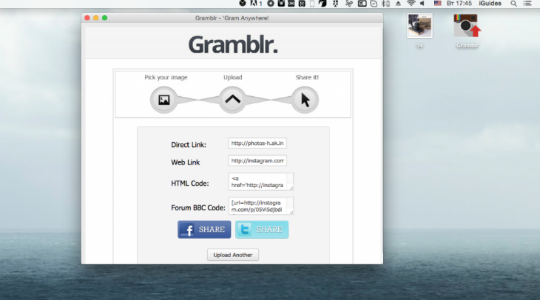
Также следует отметить, что существует ограничение и на размер фотографии, то есть необходимо ужимать картинки до 500 Кб. Зато можно добавлять метаданные, описания и хэш теги и всё это внутри программы. Необходимо помнить, что приложение разработано под Instagram, то есть мгновенный репост в Twitter или Facebook выполнить нельзя.
Uploader for Instagram – это немного более функциональная программа, но она поддерживает только Mac платформу и является платной. Стоимость составляет 279 руб. Приложение интегрируется в проводник и, таким образом, нажимая правой кнопкой можно сразу поделиться фотографией. Данный пункт меню находится в разделе «Службы» и называется Share ti Instagram.

Приложение поддерживает небольшое количество фильтров, доступна функция обрезки. В общем меню достаточно примитивно, так что можно разобраться без особых познаний в английском. Некоторые пользователи отмечают, что качество изображений оставляет желать лучшего, но с течением времени сервис будет усовершенствоваться.
Продвижение Инстаграм
DoInsta – Ресурс предлагает безопасно и недорого привлечь в ваш аккаунт несколько тысяч потенциальных клиентов в месяц и обеспечивает просмотр страницы десятками тысяч людей из вашей целевой аудитории. Все – в пределах безопасных лимитов Инстаграм и без риска блокировки. Также сервис автоматически ставит лайки вашим публикациям.
Самостоятельное продвижение Инстаграм без заданий
Раскрути свой аккаунт Инстаграм самостоятельно ➡
Instaps – Оперативная техподдержка, простота использования, нет необходимости ничего скачивать, продвижение вашего Инстаграм на автопилоте, 3 дня бесплатного использования – вот далеко не полный список преимуществ этого сервиса. Интеллектуальная система помогает вам выбрать стратегии продвижения и дает максимальный охват аудитории.
Zengram – Облачный сервис с понятным интерфейсом, не требующий установки никаких программ. Настройка работы вашего аккаунта происходит в несколько кликов в простом Личном кабинете. Доступ к сервису возможен с любого устройства. Алгоритмы продвижения не дают заблокировать ваш аккаунт, а пароль надежно хранит система шифрования.
Развивайте свой Инстаграм с телефона или компьютера и зарабатывайте на этом.











